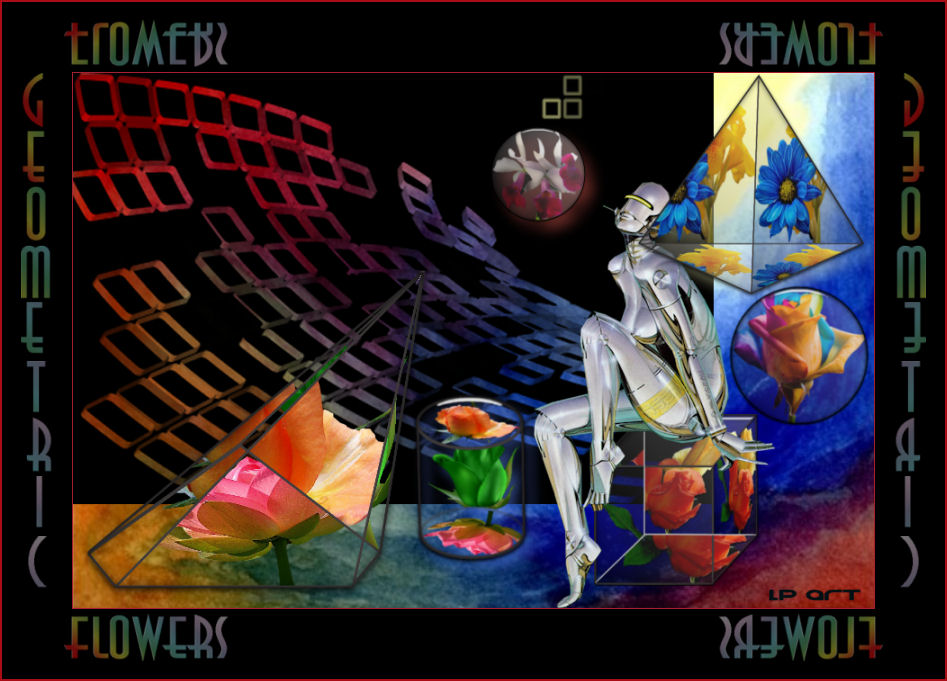
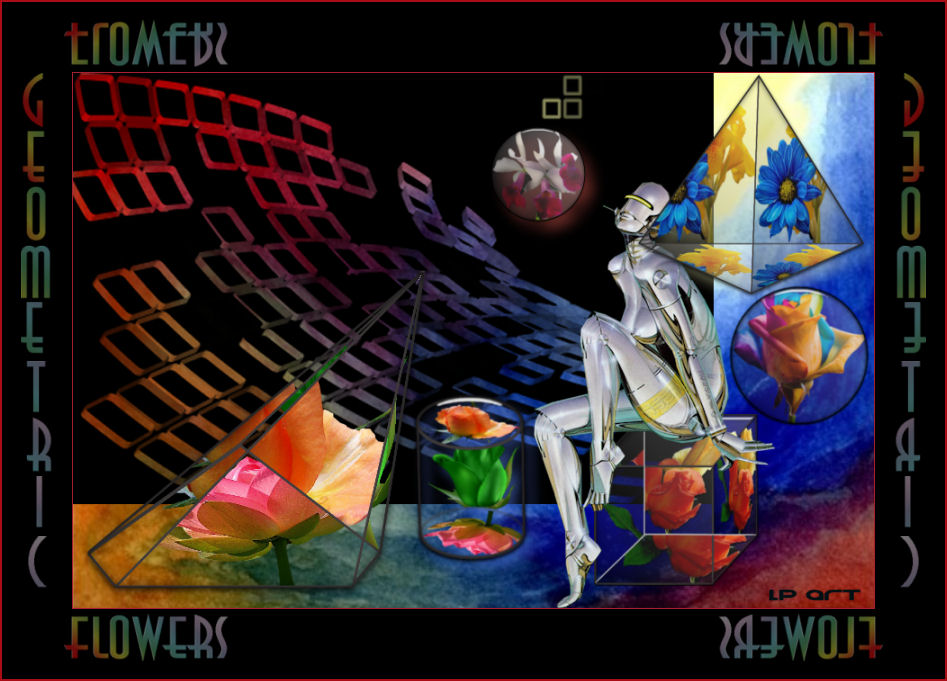
Geometric Flowers
Esse tutorial é facil mas requer um pouco de paciencia, ao menos na hora de fazer
as figuras geométricas. Você pode optar também para colocar menos
conteúdo dentro delas, ou seja, faze-las
transparentes
e assim facilitar seu trabalho, mas tudo
vai depender dos tubes e cores que usar.
Usei apenas os recursos do psp (no meu caso o 9) mas pode ser realizado
em qualquer versão e o plugin Alien Skin Eye Candy Impact.
Usei um tube de Gina Tubes, um gráfico e uma mask sem menção
de autoria e uma fonttudo em materiais.
Começando:
Como base desse trabalho voces vão precisar das formas geométricas vazias
que estão em materiais e de acordo com seu projeto de trabalho
voces vão preenche-las de acordo com sua vontade. Ensino aqui como fazer
uma delas, o resto é com voces:
Pego como exemplo a PIRAMIDE.
1. Separe um tube que acha bonito,
podem ser flores como o meu, ou partes de uma figura homana por exemplo,
como quiserem; podem colocar a imagem ou não dentro de cada face, fica a seu critério;
abra uma layer grande para que possam trabalhar sobre ela (a minha é de 1000x700);
copie e cole a figura geometrica (no caso a piramide) sobre ela.
Nomeie essa layer de PIRAMIDE;
2. Com auxilio da varinha mágica selecione
uma face da PIRAMIDE; slection/modify/expand 1px;
nova layer e pinte com um gradiente radial a=42, r=0 com preto no
foreground
e #e8e2e2 no back;
não a tire a seleção e coloque uma nova layer (que é onde voce vai colar
o pedacinho do tube que escolheu);
copie o pedacinho, (a florzinha ou qualquer parte)
e cole into selection; selection none;
3.agora pegue a layer que pintou com o gradiente e passe
para cima da layer com a florzinha; diminua a opacidade para 12%;
4. vá na layer PIRAMIDE e selecione mais uma face
e assim vá repetindo o processo da primeira até acabarem todas as faces;
sempre diminuindo a opacidade da layer do gradiente do jeito que achar mais bonito
(eu preferi mais transparente, em 12% de opacidade).
4. quando todas as faces estiverem prontas vá na layer PIRAMIDE,
arrange e bring to the top (duplique e merge down - para que fique
com o contorno
mais nítido); ainda continuando nessa layer,
select com a varinha mágica o lado externo da figura; invert para que
a figura geometrica que fêz fique selecionada;
nova layer e aplique alien skin eye candy 4 /impact/glass/setting CLEAR/default
5. feche o olhinho da layer que usou para base de seu trabalho, e copy merged
nas outras; past como nova imagem e salve em pspimage.
6. depois que preparar todas as figuras geométricas que quiser,
e separa-las (eu salvei cada uma em pspimage para que possa usa-las como tubes
em um outro trabalho qualquer) prepare-se para fazer o fundo do trabalho:
7. continuando:
FUNDO:
para continuar o trabalho, abra uma de 900x600,
pinte com o gradiente que usou lá em cima no item 2;
nova layer select all cole a imagem abstrata nela.
Trabalhe o blend mode de acordo com seu trabalho
eu deixei a minha em "normal";
nova layer e pinte de cor preta; aplique a mask em anexo, invert marcado e merge group;
resize 80% e arraste para a esquerda e para cima como no modelo.
Drop shadow 10/10/50/20 cor preta; merge visible;
add borders 1 px cor #951409; add borders 60 px preta;
add borders 1 px cor #951409 e nosso fundo está pronto:
8.abra o tube do robô e os tubes das figuras geométricas que produziu,
rezize como achar mais bonitas e aplique sobre seu trabalho;
Dica: dê o mesmo drop shadow em cada figura, só que a cor dele
voce muda de acordo com a cor do fundo na posição que colocou a figura.
No meu caso, como exemplo, coloquei a cor amarelinha para a figura da PIRAMIDE, e
fui variando a cor do drop shadow de acordo com a figura que eu apicar no trabalho;
9. com a font que está em material, faça seu texto copie
e cole sobre seu trabalho;
10. aplique minha marca d'água, assine e salve.
OBS: Eu dei um resize de 80% dÊ sharpeness se achar que fica mais bonito.
********
Trabalhos de Amigas
Adriana
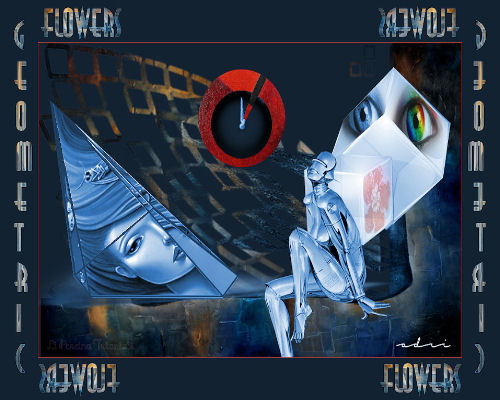
Estela
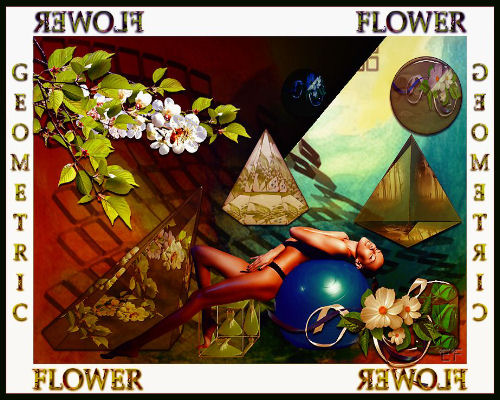
Graça

Lica

© 2015. Tutorial elaborado por Li Pereira
Todos os Direitos Reservados